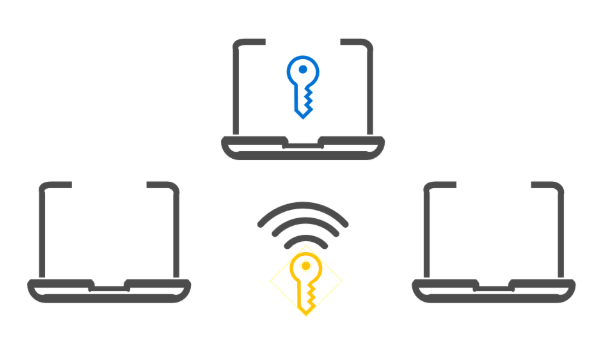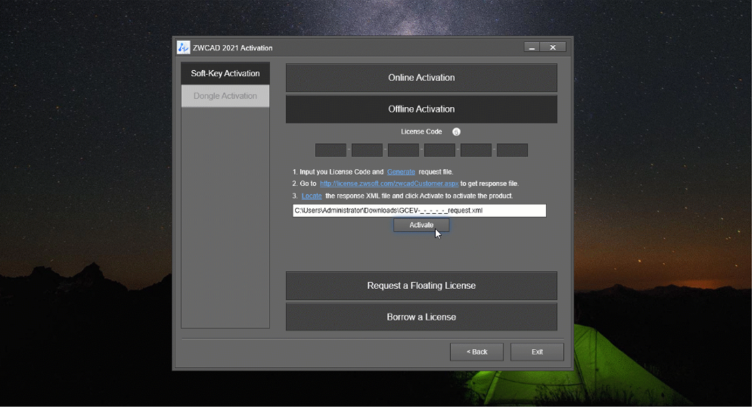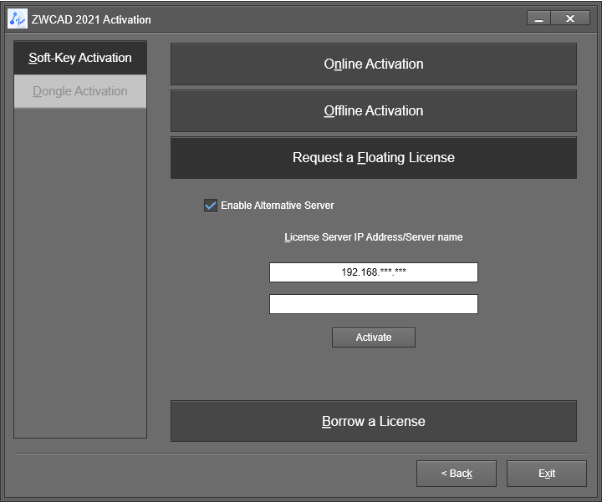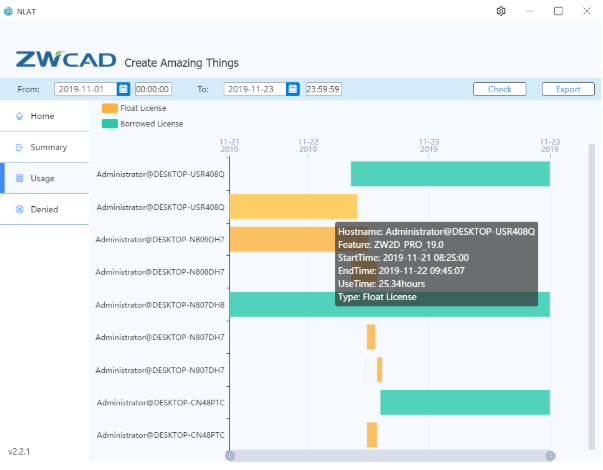Juliana Stark é arquiteta, professora e diretora, no ramo há 19 anos a profissional multifacetada nos dá dica de como inovar e passa sua visão sobre como novos profissionais devem se preparar para mercado de trabalho.
totalCAD: Juliana, primeiro me diz como você tem tempo para fazer tanta coisa? Hoje em dia você exerce as 3 funções na mesma proporção ou acaba se dedicando mais a alguma delas em específico?
Juliana: Pois é…não vou negar que são muitas atividades mesmo…que se complementam, claro, mas de qualquer forma exigem muita organização de tempo. Para conseguir fazer tudo, conto com equipe super qualificada na Desenhar e no Stark Studio e procuro incorporar tudo que aumente minha produtividade, ou seja, trabalhar melhor em menos tempo.
totalCAD: De onde veio a ideia de disponibilizar os treinamentos?
Juliana: A ideia de disponibilizar treinamentos veio através de dois ideais que tenho: Produtividade e valorização do mercado de arquitetura e design de interiores. A produtividade como já disso é um objetivo pra mim. Trabalhar melhor em menos tempo. Percebi há anos atrás que softwares para representação de projetos me ajudariam nisso. Desde então incorporei na minha rotina, me especializei e decidi criar treinamentos. Além disso, acredito que todos nos profissionais somos um time. Quanto mais investirmos na nossa capacitação, profissionalização, melhor para todos nós.

Torre, desenvolvido para ser um coringa.
totalCAD: Como escolheram os cursos que disponibilizam hoje?
Juliana: Sou muito mercadológica. Procuro os softwares mais usados no mercado de arquitetura, engenharia e design de interiores. Meu objetivo é que alunos da Desenhar entrem no mercado de trabalho com muita facilidade.
totalCAD: O que considera essencial para um profissional da área?
Juliana: Atualização. Não parar de aprender nunca.

Torre, sendo usado como banco.
totalCAD: Quanto os softwares ajudam no trabalho do profissional? E como se aplicam no seu dia a dia?
Juliana: Os softwares minimizam erros e aumentam a produtividade. Tempo é dinheiro. Softwares se tornaram meu dia a dia. Dou aula de softwares na UNA, tenho a Desenhar que é uma escola especializada em capacitação profissional e ensina os principais softwares para representação de projetos arquitetônicos.
totalCAD: Vocês também disponibilizam um curso de empreendedorismo para novos profissionais? de onde veio a ideia?
Juliana: A ideia do curso de empreendedorismo veio da paixão em ajudar quem esta entrando no mercado de trabalho. Quando me formei estava completamente despreparada para a vida real. O desenvolvimento de projetos, que a faculdade ensina com primor, é uma das questões da vida profissional. Precisamos de muito mais que isso. E saber abrir e administrar um escritório não é tarefa fácil. Como acredito que somos um time e quanto mais profissionais capacitados tivermos no mercado, melhor para todos nos, resolvi criar esse curso junto com a arquiteta e empresaria Juliana Cordeiro.

Mesa S4, os tampos podem ser em vidro, pedra ou madeira.
totalCAD: Para você qual a importância de apresentar um projeto renderizado?
Juliana: É fato que um projeto renderizado, tem maior taxa de aprovação pelo cliente. O cliente, que é leigo em representação de projetos arquitetônicos, entende melhor um projeto em 3d e renderizado. Como uma foto do que ainda está para acontecer. Isso encanta e fascina. O dialogo fica mais fluido e assertivo.
totalCAD: Dica para quem acabou de sair da faculdade e não sabe o que fazer?
Juliana: Atualize-se sempre. Faça cursos. Faça Networking. Se cerque de pessoas que querem te ajudar a crescer.

Buffet Victor, a base em aço, proporciona resistência e leveza, o corpo em madeira contrasta com o interior em laca.
totalCAD: Consegue citar uma grande inspiração da área?
Juliana: Quem me inspira desde minhas primeiras pesquisas na área da arquitetura é Lina Bo Bardi. Uma arquiteta que também desenhava mobiliário e tinha um olhar especial e delicado sobre a cultura brasileira
totalCAD: Fale um pouco pra gente sobre o Stark Studio?
Juliana: O Stark Studio é um escritório de design de mobiliário. Desenhamos e vendemos mobiliário para todo Brasil. Alguns moveis desenhamos para industrias e marcas especializadas e outros desenhamos para que o próprio Studio comercialize. Sempre moveis autorais e exclusivos.

Cadeira Nina é uma homenagem ao modernismo brasileiro.
totalCAD: Juliana, você decidiu se especializar em design de interiores após a graduação em arquitetura. Quais motivos te levaram a escolher por essa especificação?
Juliana: A arquitetura de interiores é a área que me enche os olhos. Já entrei na faculdade imaginando que essa seria minha área de atuação. Cheguei a fazer os dois cursos: arquitetura e design de interiores. Mas depois optei por finalizar só a arquitetura mas fazer cursos de especialização e pós graduação em design de interiores.
totalCAD: A vontade de trabalhar com mobiliário creio que veio daí certo?
Juliana: Na verdade nasceu no meu primeiro emprego. Fui vendedora em uma loja de moveis. senti que era meu nicho. De la, fui trabalhar na indústria. Foi nessa época que resolvi mergulhar de cabeça e entrei na pós graduação.

Base S2, eita em madeiras retas no perfil 2 x 2 – por isso chamada de S2
totalCAD: O processo de criação de um mobiliário diferencia muito comparado ao de um projeto?
Juliana: Não acho que diferencia muito. Estamos sempre atendendo uma demanda. A diferença é que no mobiliaria atendemos uma demanda cultural, contemporânea da sociedade. No projeto de arquitetura, atendemos uma demanda mais especifica do cliente.
totalCAD: Você tem alguma preferência em relação aos matérias que usa em suas criações?
Juliana: Aqui somos da madeira. O Sergio meu marido e sócio é marceneiro de formação. Veio do chão de fabrica. Um artista especialista nesse material. Nossa segunda paixão é a pedra sabão. Material bem mineirinho.

Poltrona Ana, feita em pedra sabão
totalCAD: Quais softwares usa no seu dia a dia?
Juliana: Cad e SketchUp.
totalCAD: Estamos vendo que os cliente procuram cada vez mais móveis funcionais e versáteis, como seguir criando moveis inovadores mesmo com tantas opções no mercado?
Juliana: Se olharmos bem, temos muito do mesmo. Tudo muito parecido. O segredo está em sermos autênticos e originais. Fugir das copias. Não tem erro. O cliente valoriza o que é prático, útil, funcional, versátil e diferente.
totalCAD: Como está lidando, profissionalmente e pessoalmente, com a situação atual de isolamento?
Juliana: Sinto falta de encontros pessoais. Muita falta. Desenhar lotada para trocas de ideias, palestras, abraços…amigos, família…
Mas profissionalmente estou super adaptada. As aulas online estão funcionando super bem e acredito sinceramente nessa tendência. Atendo clientes com hora marcada, e produzo super bem em casa(perto das minhas filhas), terceirizando para equipe o que é necessário. A tecnologia esta a nosso favor.
totalCAD: Tem algum projeto que é o seu preferido? manda pra gente!
Juliana: O meu preferido é o NCoisas. É um modulo que se encaixa a outros e é capaz de formar n coisas: biombo, rede, luminária, mesa…
Esse projeto foi premiado no Brasil Design Award 2018 e selecionado no Museu da Casa Brasileira.

N Coisas é um módulo que quando junto a outros análogos, de variadas maneiras, forma um objeto homogêneo e funcional.

Sua função é se transformar em qualquer outro objeto, seja uma peça decorativa ou de mobiliário.

As inúmeras opções de encaixes permitem diferentes formas, funções e padronagens.
Conheça um pouco mais sobre Juliana Stark e Desenhar.Arq
Instagram: @juliana_stark, @stark.studio, @escola_desenhar
Site: www.starkstudio.com.br e www,desenhar.arq.br
Youtube: Stark Studio e Escola Desenhar
Gostou do Post? Se inscreva na nossa newsletter para receber mais entrevistas, vídeos e conteúdo sobre a área de arquitetura e urbanismo.
É um Case de Sucesso? Envie um e-mail para comunicacao@totalcad.com.br
Leia Também:
- Arquiteta, influencer e sócia no escritório Aldeia Arquitetura, conheça Dileia Bezerra.
- Conheça Julia Mistilides. Arquiteta, influencer e nosso Case de Sucesso desse mês!
- Influencer e Designer de Interiores: Conheça Philipe Dariva nosso case de sucesso do mês de Março.
- DICAS TotalCAD: Veja como você pode projetar de casa!
- Entrevista Especial: Designer de Interiores Premiada pela CASACOR, Patricia Pasquini.
- Imira de Holanda fala sobre o sucesso no Youtube e as inspirações na Arquitetura.
- Yulio VR – Apresente seu projeto à distância e em realidade virtual!
- Como comparar seus renders no V-Ray? Conheça a Janela “History”
- Aprenda como renderizar ambientes pequenos com o V-RAY!
- Entenda como aprovar projetos mais rapidamente com o seu cliente.
- Realidade Aumentada – Aumente seu poder de decisão antes da obra!
- Biblioteca de Materiais do V-Ray Next para Sketchup, Saiba como Utilizar.
- Como Padronizar Pranchas e Carimbos no SketchUp LayOut
- Usando tabelas para gerenciar planilhas no LayOut



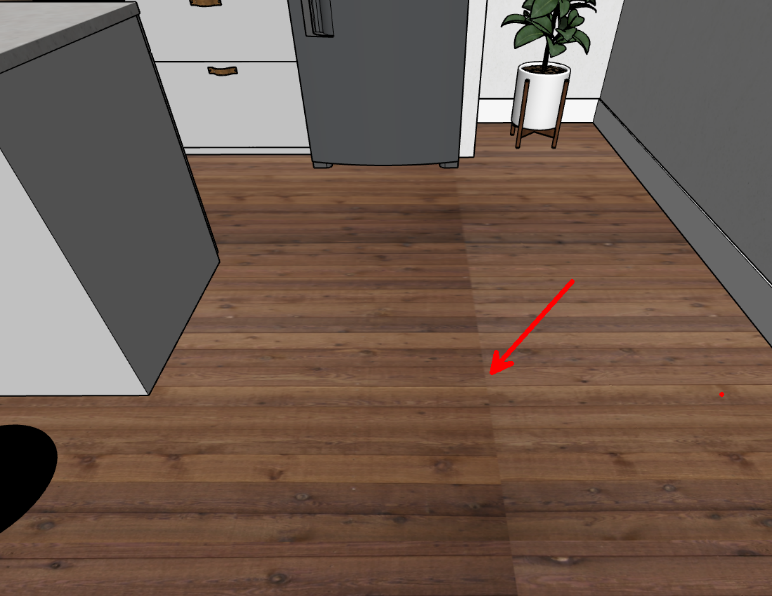




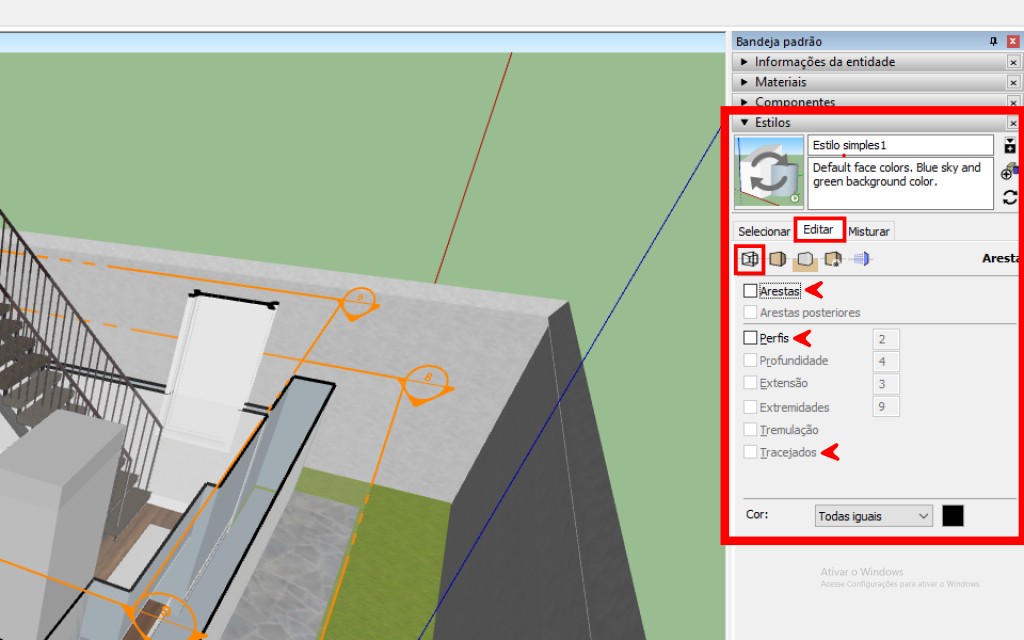
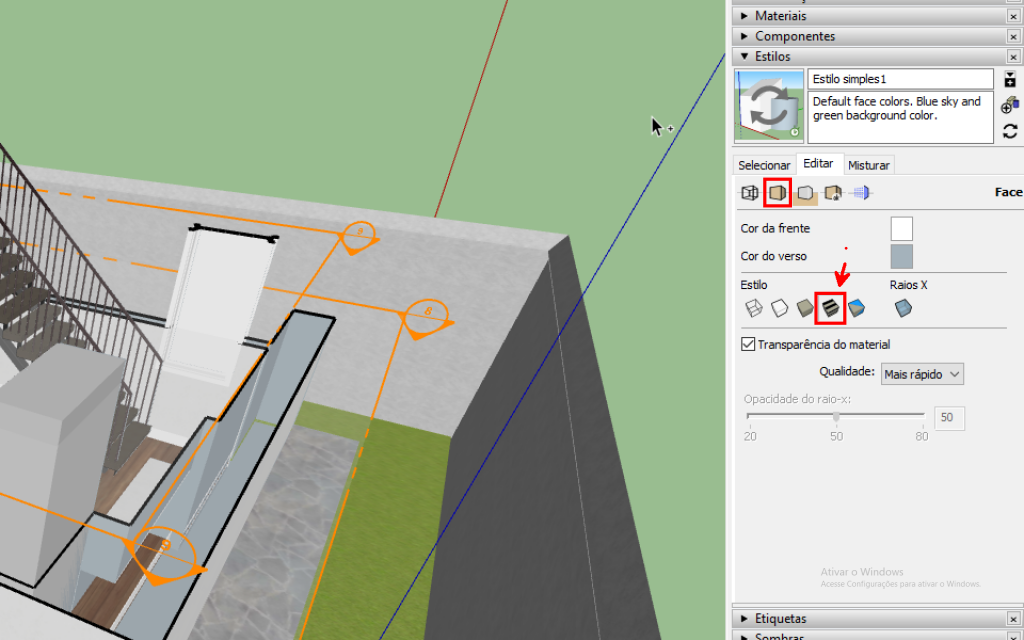
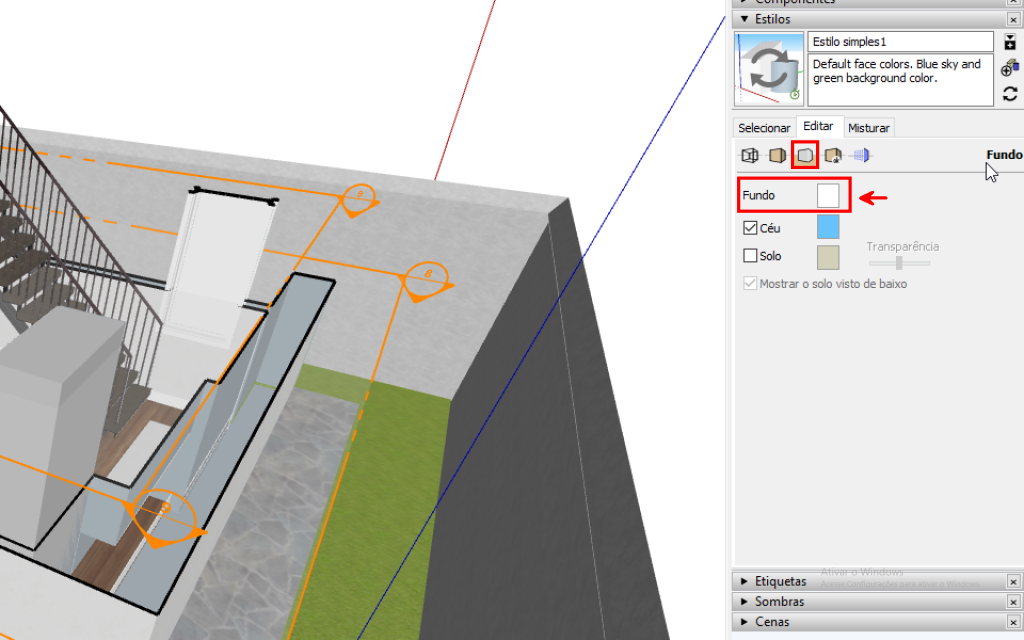
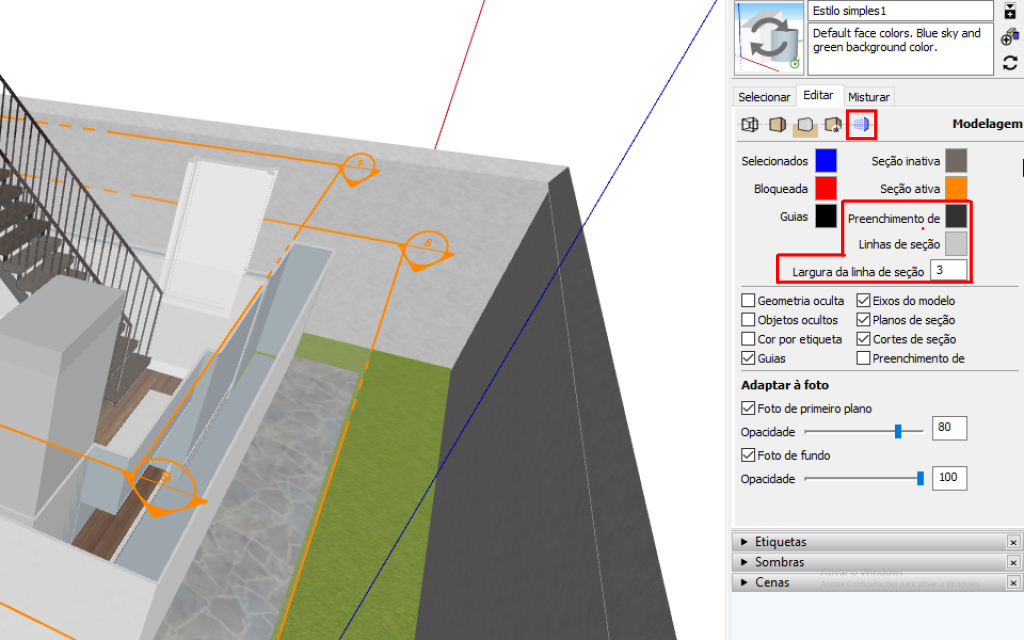
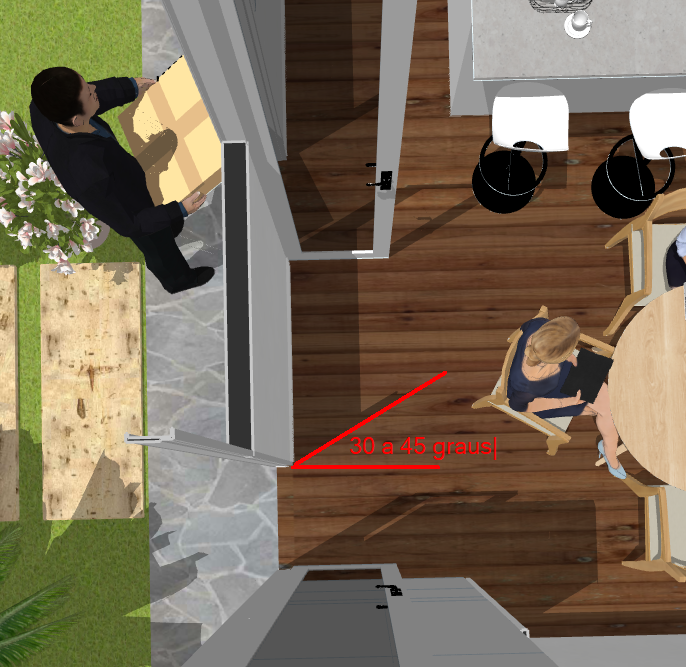
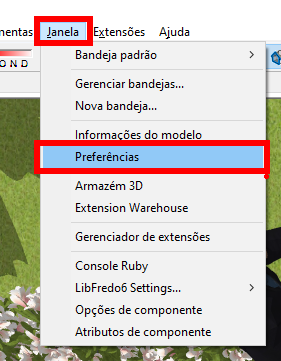





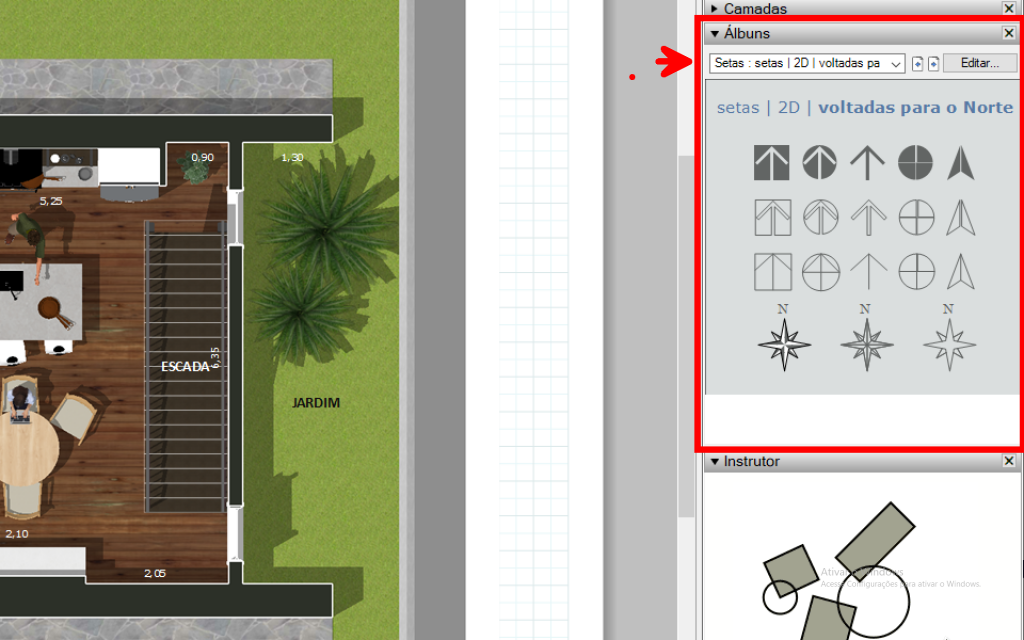
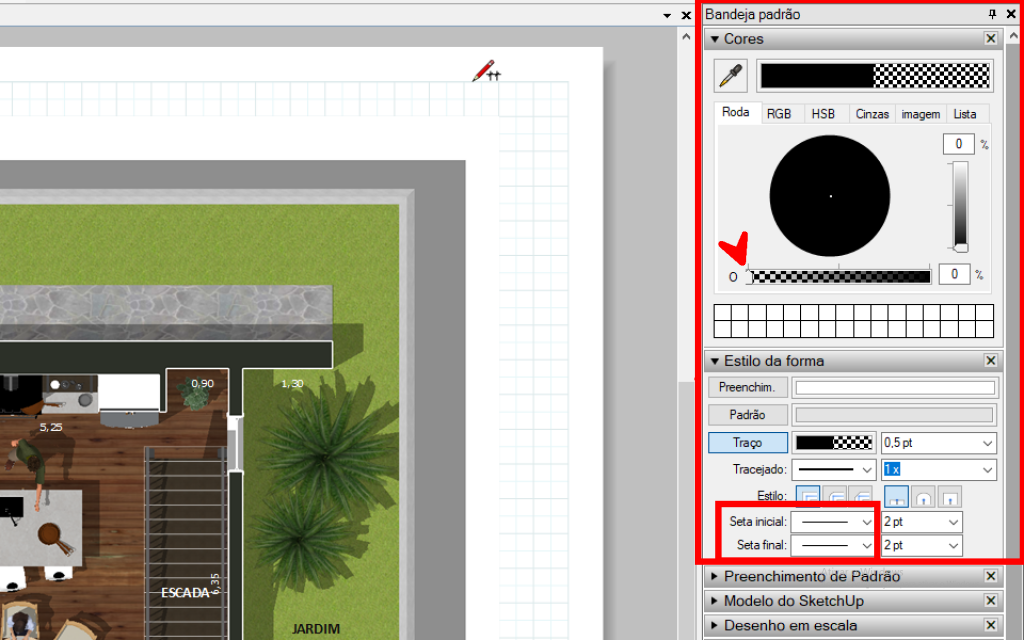

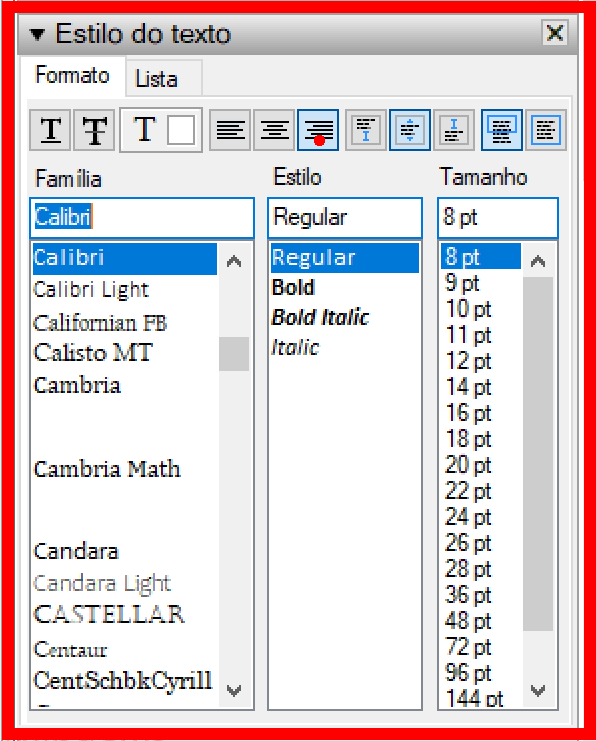


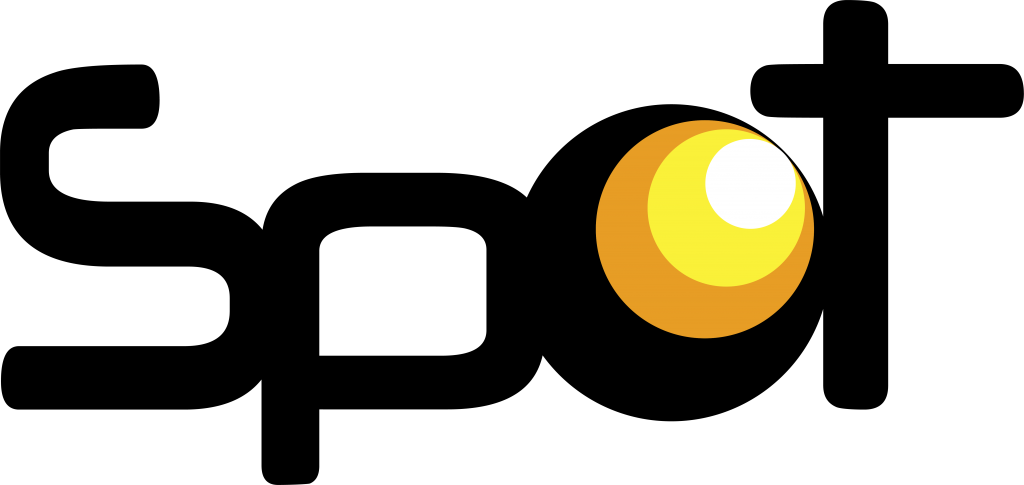






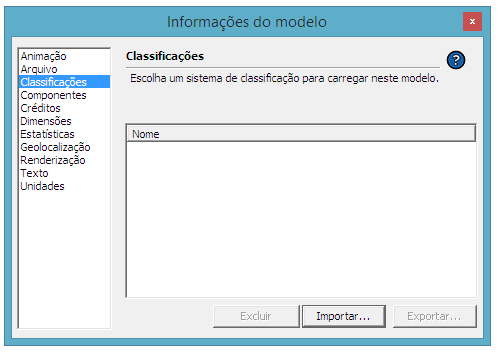
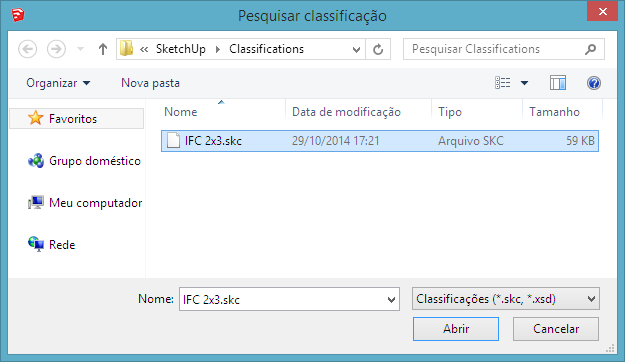
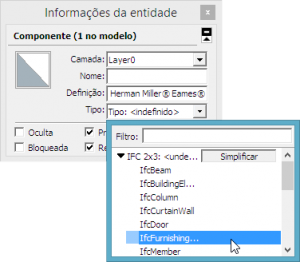
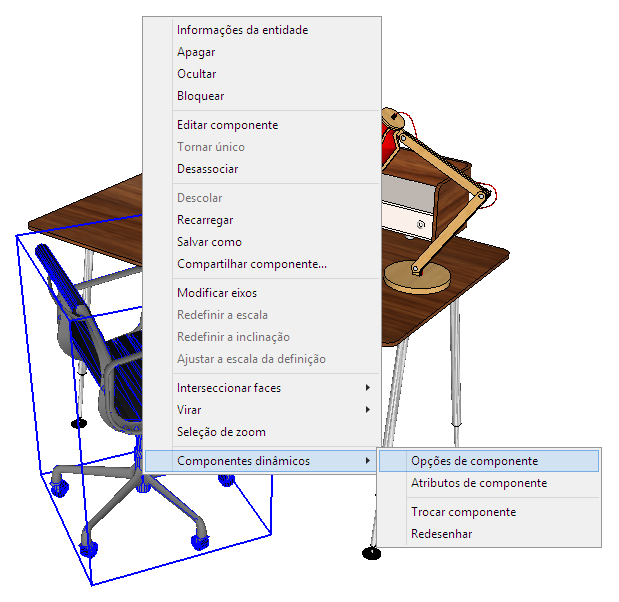


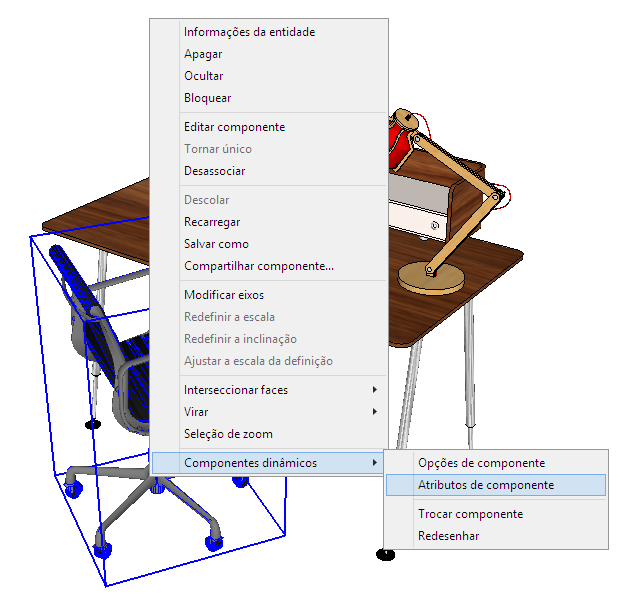
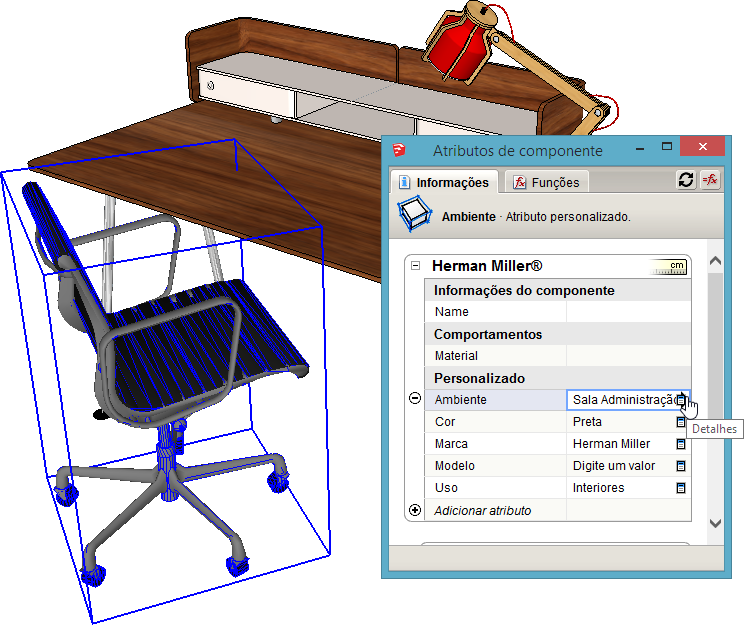
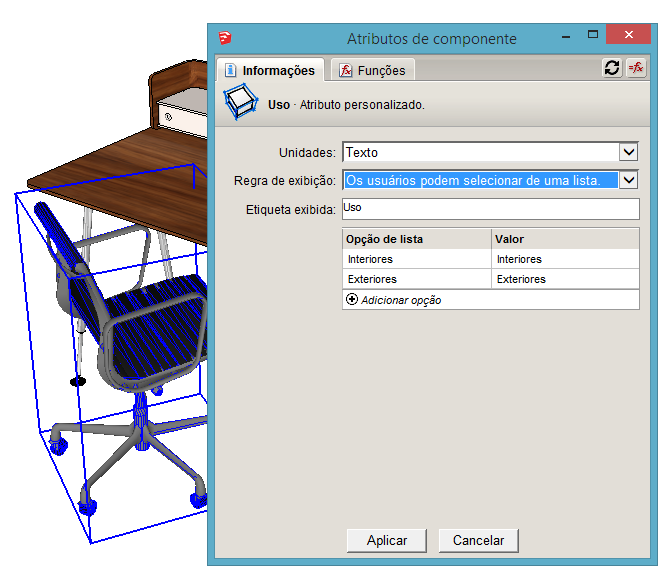

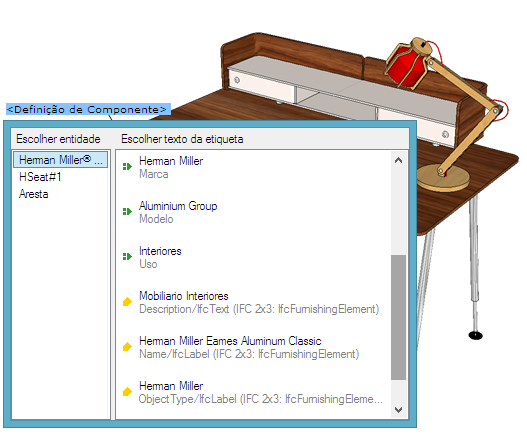

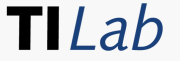 Instagram:
Instagram: 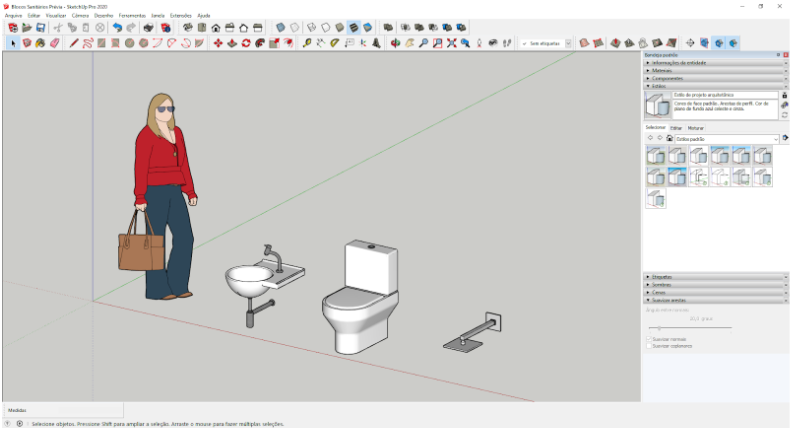
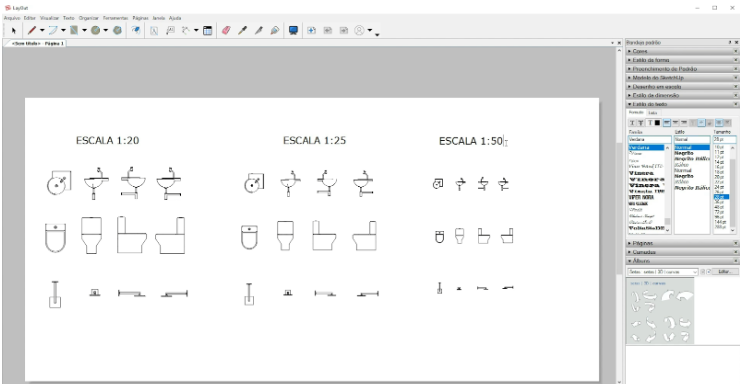














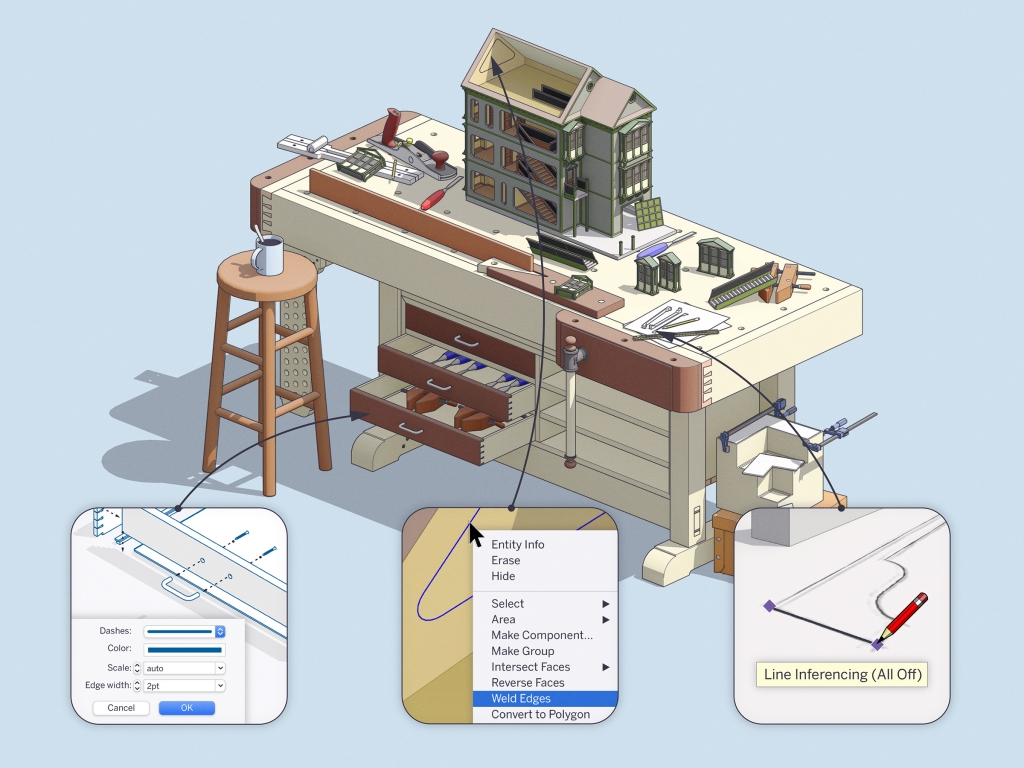
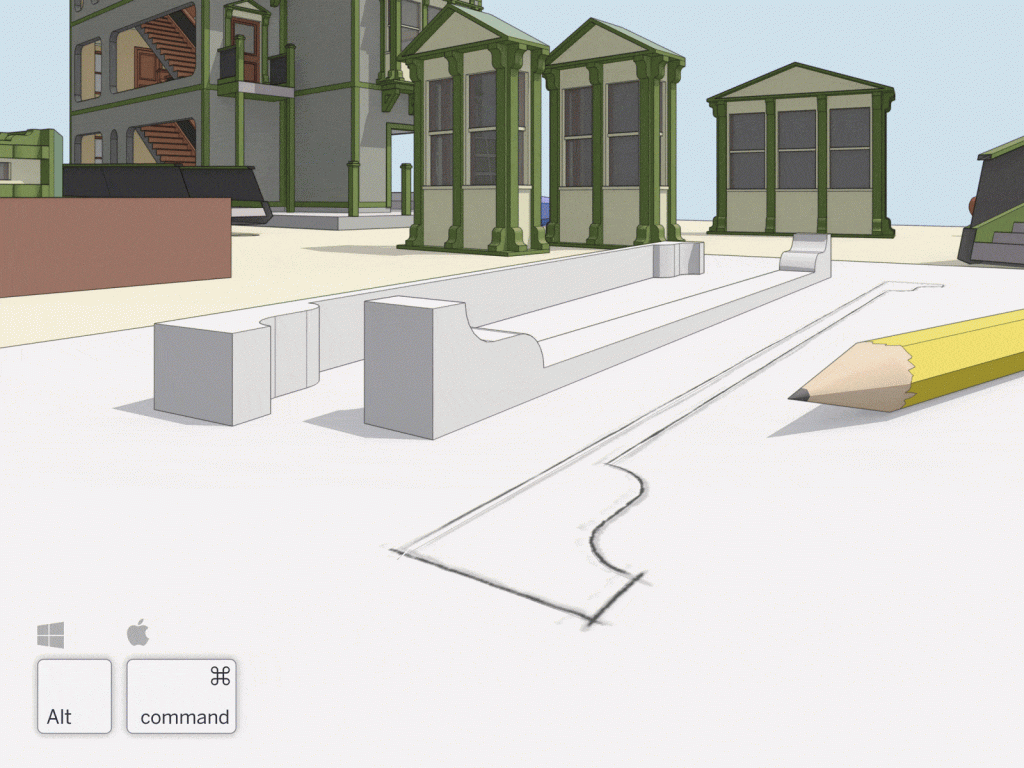
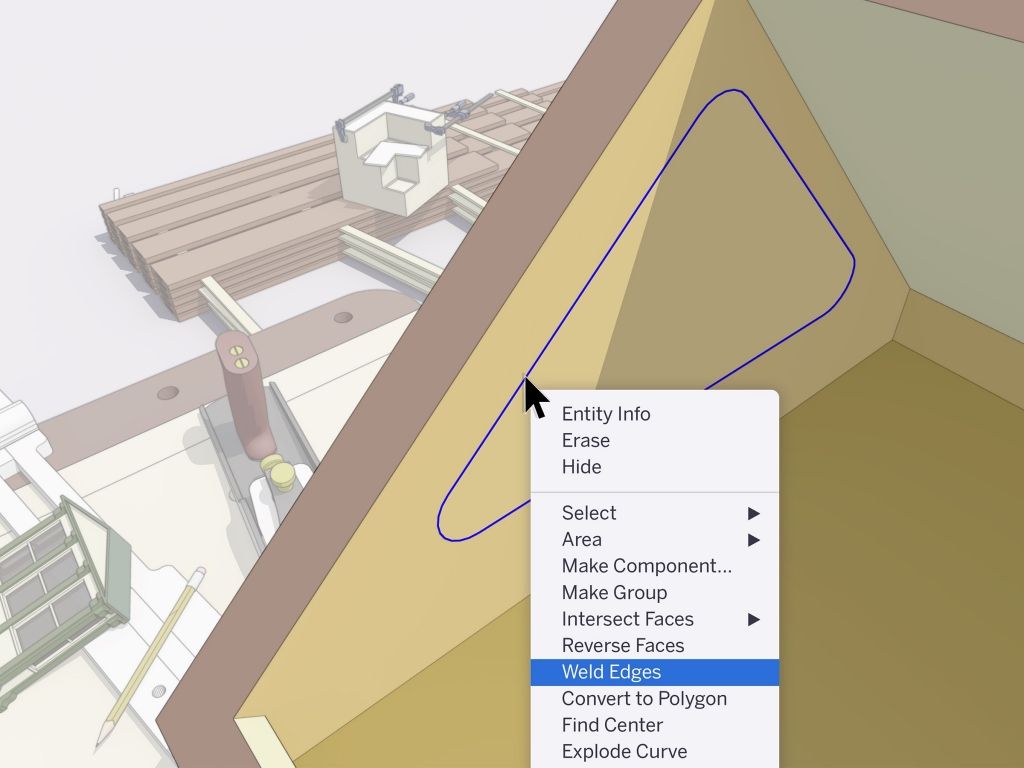
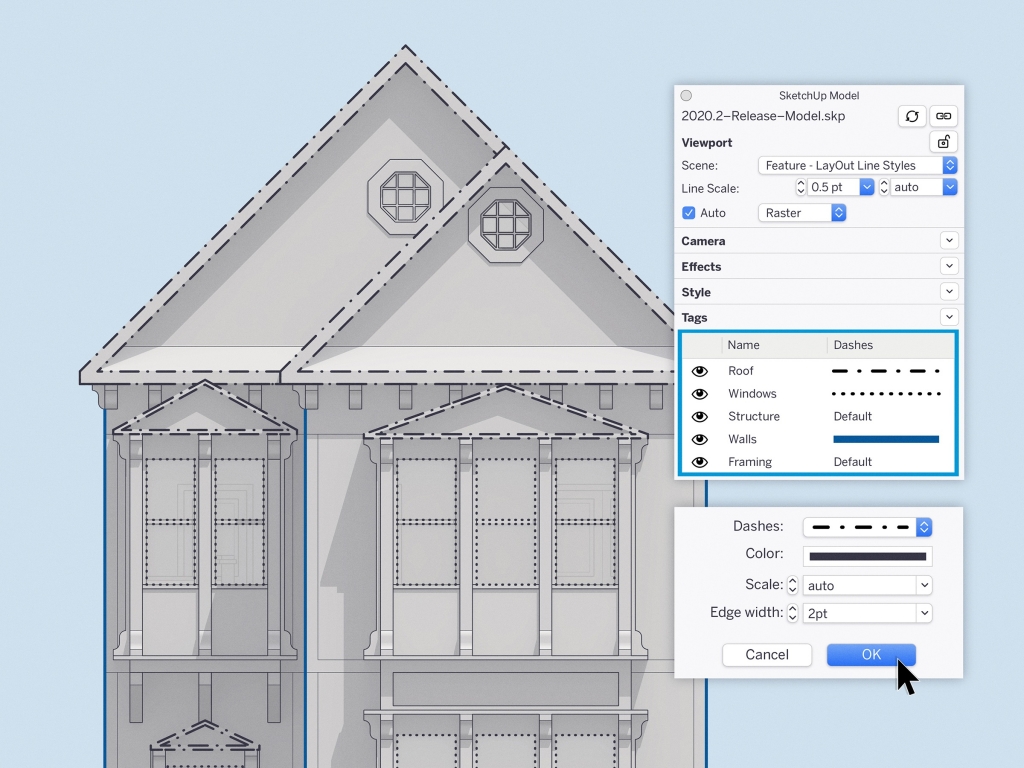
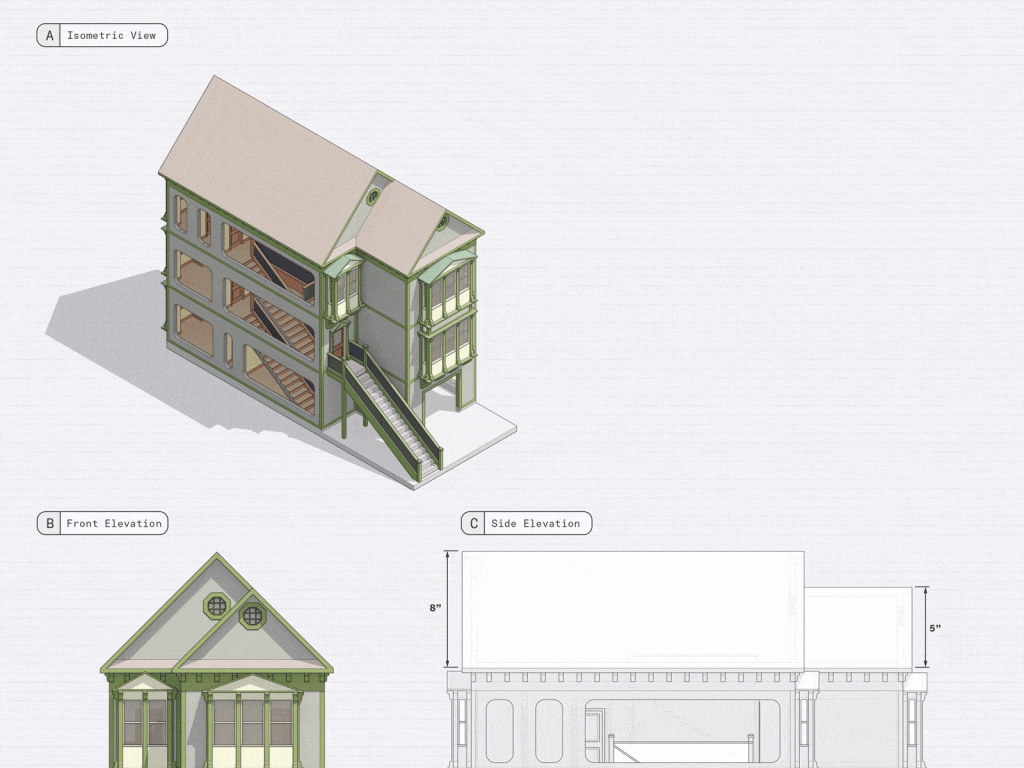
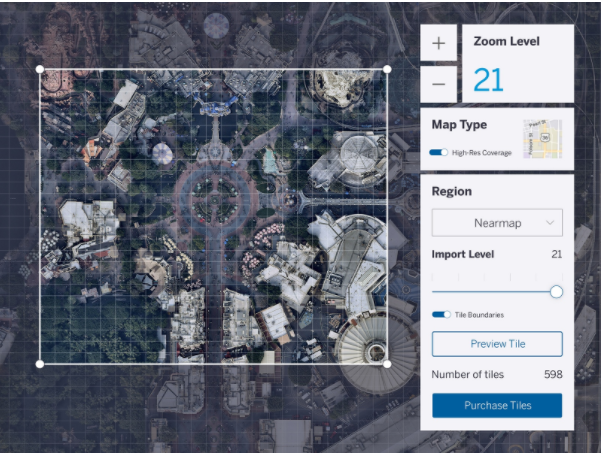



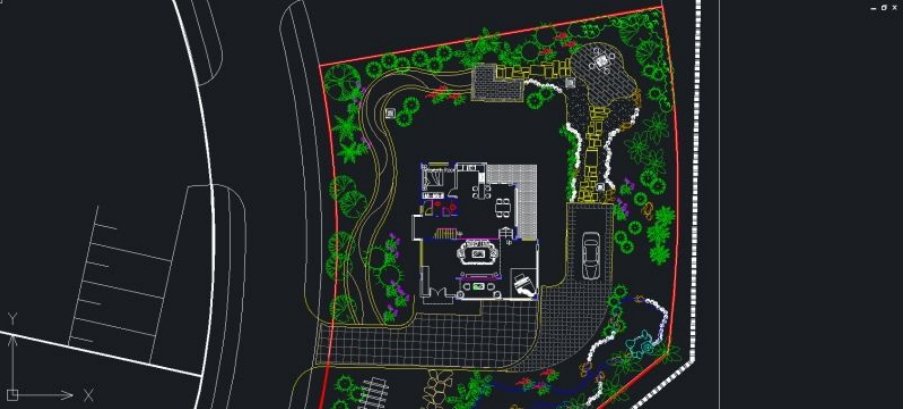
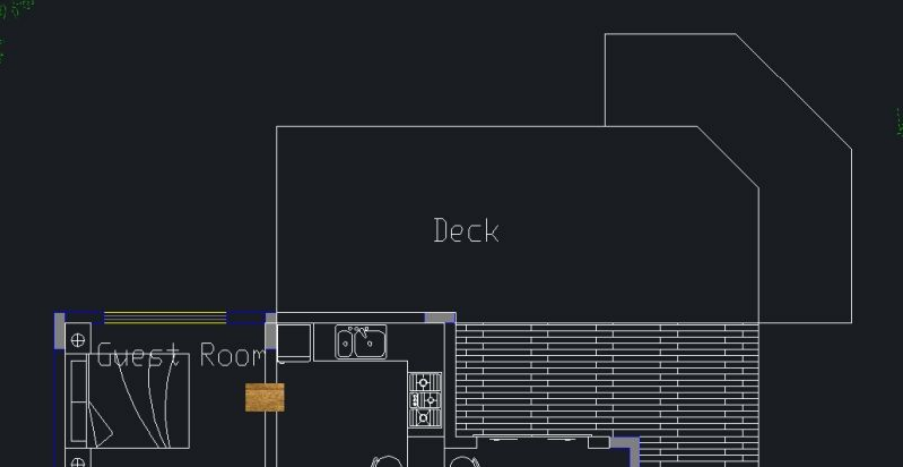
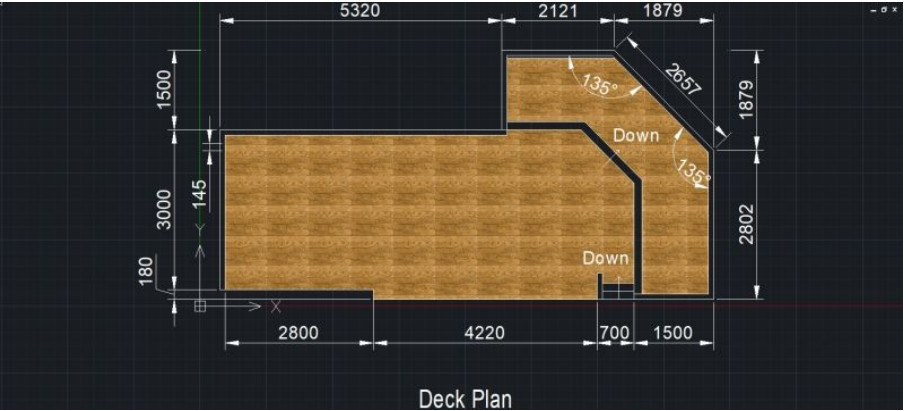
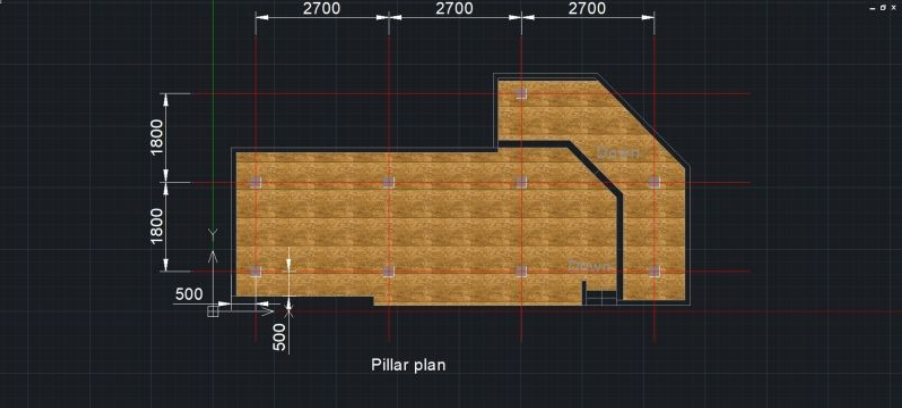
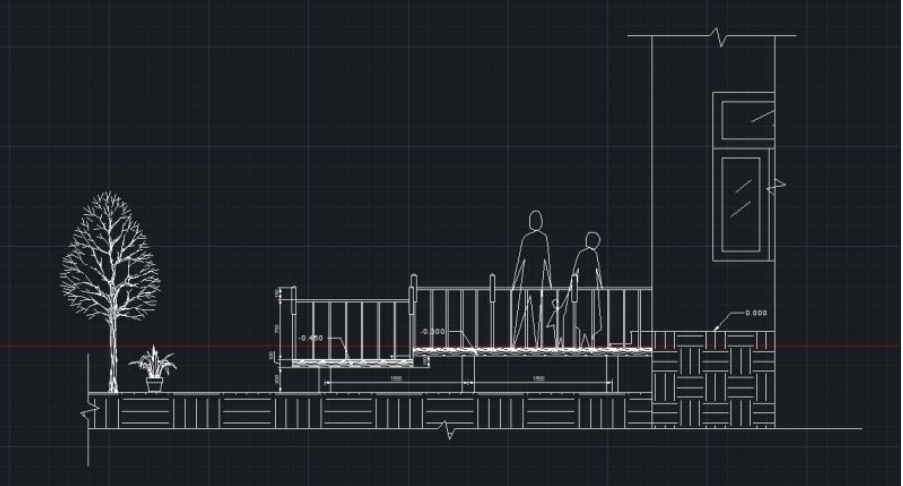


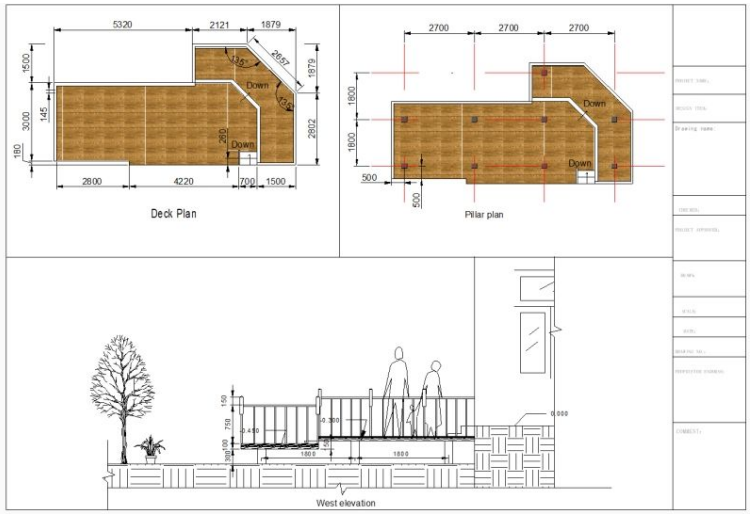
 Autor: Ryan Huang –
Autor: Ryan Huang –